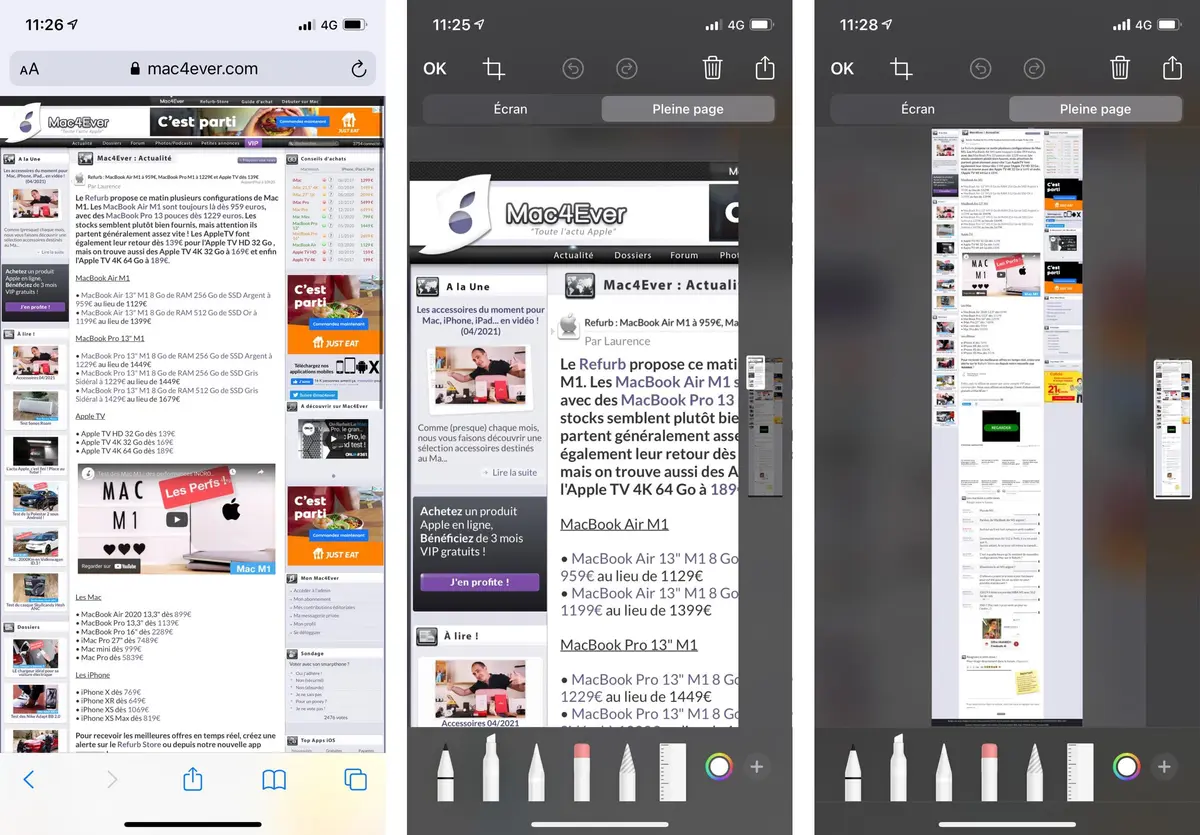Astuce : comment faire une capture d'écran "Pleine Page" sur iPhone
Par Laurence - Publié le
Mais il existe une option sous iOS sur certaines apps natives, qui permet justement de pallier cette situation via une capture d'écran défilante ou
Pleine Page. Cette dernière permet de créer un PDF d'ensemble.
Pour cela, il suffit de prendre une capture d'écran (appui simultané sur le bouton latéral / supérieur et celui pour augmenter le volume), d'aller dans l'aperçu (cliquer l'image qui apparaît dans le coin inférieur gauche) et de choisir l'option
Pleine Pagedans le coin supérieur droit.
A partir de là, il est possible de prévisualiser toutes les pages et de déterminer sa zone de capture (en tout ou partie) avant d'enregistrer. On peut aussi appuyer sur l'icône de recadrage pour modifier la partie de la page complète. A la fin, il suffit de cliquer sur
Okdans le coin supérieur gauche pour enregistrer, ou sur le bouton de partage en haut à droite. Dans tous les cas, l'enregistrement du PDF se fera via Fichiers.